我们使用的win10系统是现在主流的操作系统,使用的人比较多,难免会遇到各种系统问题,最近就有用户反映在使用win10电脑的时候,任务栏开始栏出现了卡死的情况,点击任何图标都没
我们使用的win10系统是现在主流的操作系统,使用的人比较多,难免会遇到各种系统问题,最近就有用户反映在使用win10电脑的时候,任务栏开始栏出现了卡死的情况,点击任何图标都没有反映,任何按键也无济于事,那么下面就来教一教大家解决win10开始栏卡死的方法。
具体方法如下:
1、打开任务管理器
右键点击任务栏,打开任务管理器页。
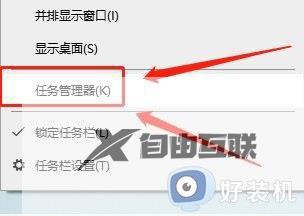
2、点击资源管理器
在任务管理器界面应用栏,右键点击Windows资源管理器。
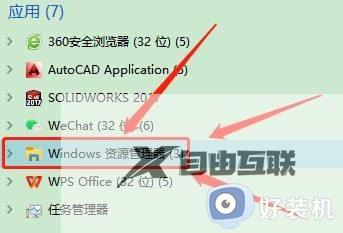
3、选择重新启动
在选项列表中,选择重新启动即可解决问题。

win10开始卡死的解决方法就为用户们详细分享到这里了,可以根据上述方法步骤进行解决哦,希望本篇教程对大家有所帮助,更多精彩教程请关注好装机官方网站。
